2019-12-06 11:26:10来源:分享吧
《会声会影》等量化音频怎么使用?相信不少用户对此不是特别了解,分享吧小编就为大家带来使用等量化音频操作方法介绍,一起来看看吧!
| 会声会影相关攻略合集 | ||||
| 怎么将视频导出 | 怎么制作定格动画 | 怎么自定义视频尺寸 | 如何制作转场效果 | 如何进行配音 |
| 屏幕录制出错 | 使用即时项目模板 | 模糊某一块区域 | 制作影片标题动画 | 调整素材淡出速度 |
方法步骤
等量化音频分为两种情况:
一、声音与音乐音频等量
1、首先将声音和音乐分别导入到声音轨和音乐轨上。
2、然后同时选中两股轨道的素材,右击选择等量化音频,如图1所示。
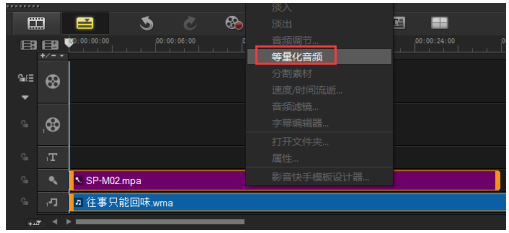
图片1:等量化音频设置
3、操作完成之后,听听声音,就会发现原来声音低的素材被调高了,与背景音乐同高了。
二、视频与音乐音频等量
1、首先将视频素材导入视频轨上,然后右击素材,选择分离音频,然后视频声音就被分离出来,摆放到声音轨上了,如图2所示。
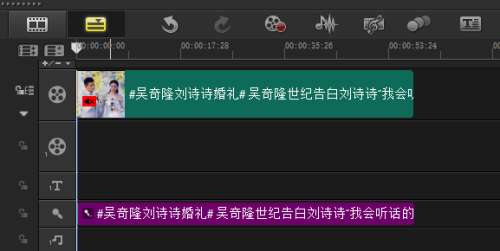
图片2:分割音频操作
2、再在音乐轨上添加背景音乐。
3、然后同时选中声音轨和音乐轨上的音乐,右击选择等量化音频,就能听到视频的声音和背景音乐的声音同样高了。
注:视频跟音频不能使用等量化音频,得先将视频的声音分离到声音轨上,才可以下一步的操作。
等量化音频的使用范围:
这个功能主要都是针对音频操作的。如果在户外录制视频,声音不太理想,就可以使用这种方法来提高说话声。这正好与音频闪避功能相反。
上文是小编跟小伙伴分享的会声会影X9使用等量化音频操作方法介绍,欢迎关注分享吧下载站,小编每天为你带去不一样的惊喜!
 会声会影使用教程大全
会声会影使用教程大全
会声会影是加拿大Corel公司制作的一款功能强大的视频编辑软件,操作简单,适合家庭日常使用,功能较全,可以帮助大家剪辑出好看的视频。会声会影使用教程大全为您提供详尽的会声会影功能介绍及使用方法指南,有需要的小伙伴可以关注分享吧会声会影使用教程大全,一起来看看吧~

小恩爱是一款情侣应用软件,帮助情侣间的沟通更有乐趣,丰富二人生活,除了多种贴心的私密功能之外,你们还可以在公共社区与志趣相投的情侣们交流分享,可以增加两个人之间的感情,与你亲密的人建立私人空间,但是有许多朋友对上面有些功能不太了解怎么使用,下面分享吧小编为大家带来了相关教程合集,感兴趣的小伙伴快来看看吧。

爱奇艺拥有海量、优质、高清的网络视频的大型视频网站,影视内容丰富多元,涵盖电影、电视剧、动漫、综艺、生活、音乐等。爱奇艺视频在主界面清爽简洁有序,没有增加过多的栏目模块,让大家使用起来更加清晰可见,具有丰富的嵌入式资源,让你观看更加的方便,也吸引了不少朋友喜爱,但是有许多第一次使用的用户还不太清楚软件应该怎么使用,下面分享吧小编带来了相关使用教程合集,喜欢的朋友快来看看吧。